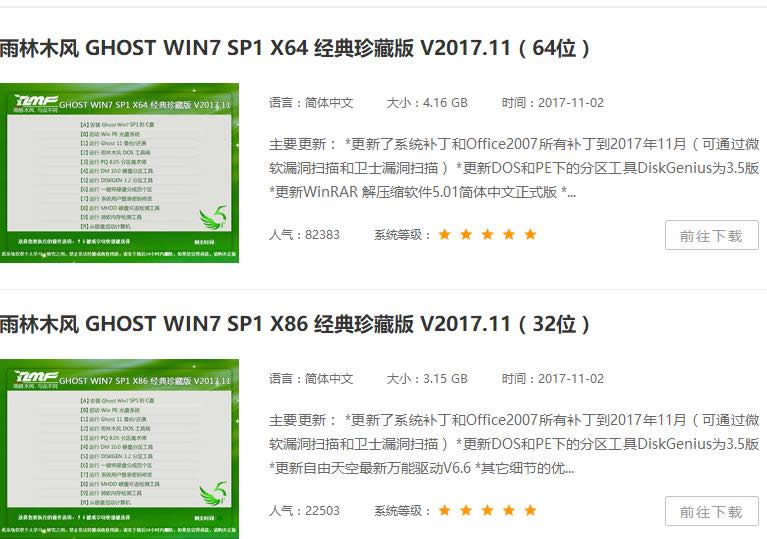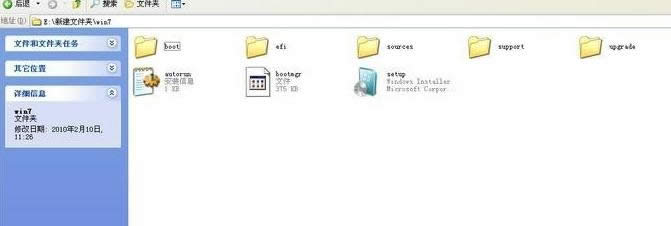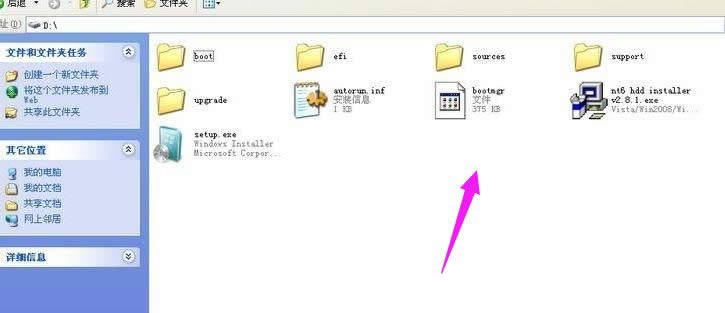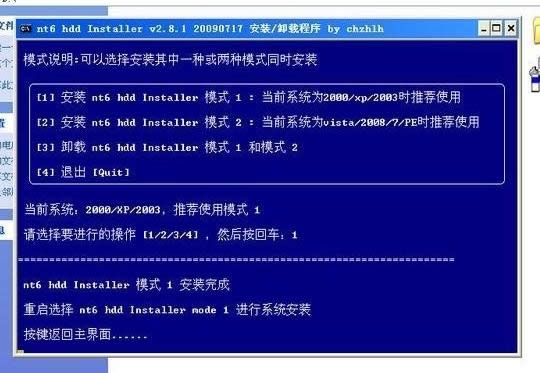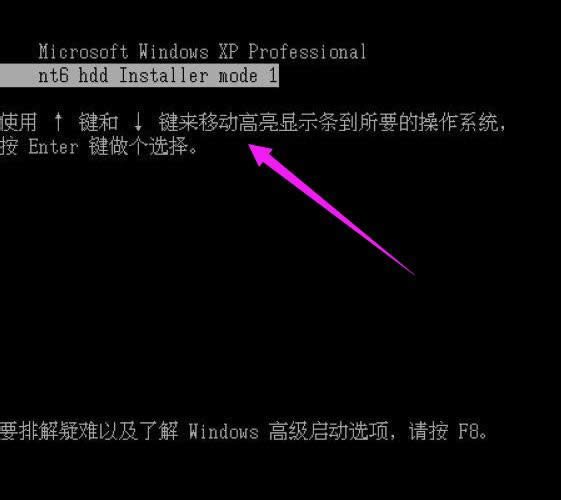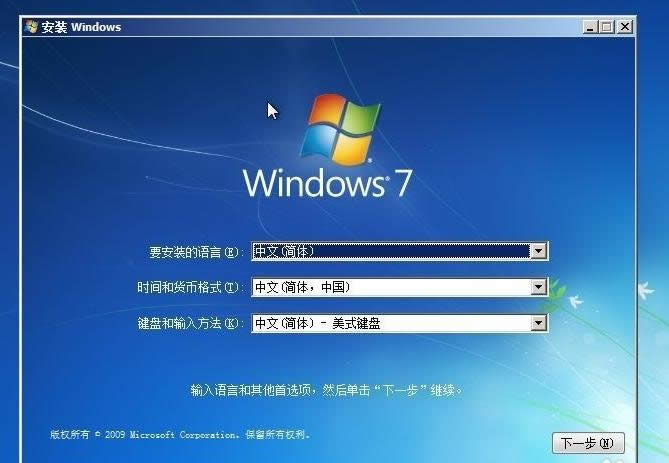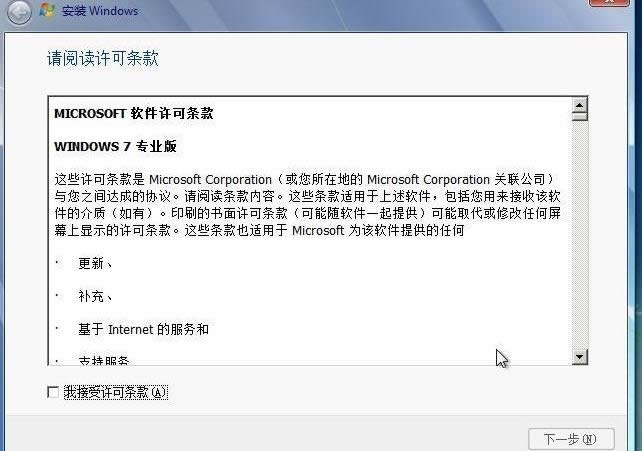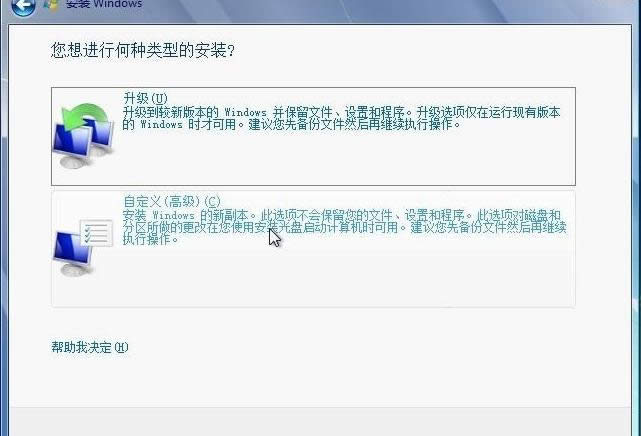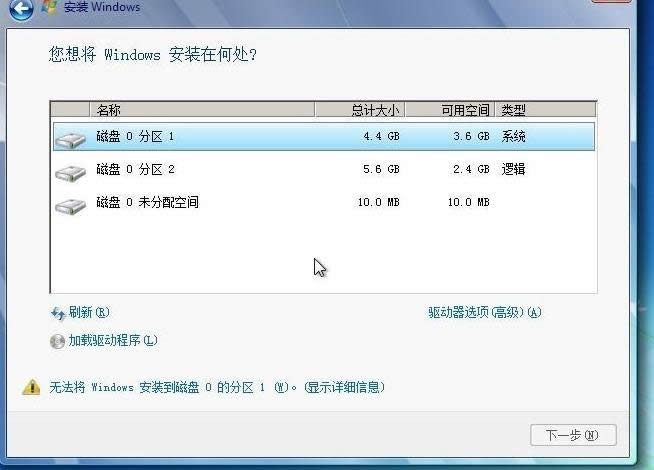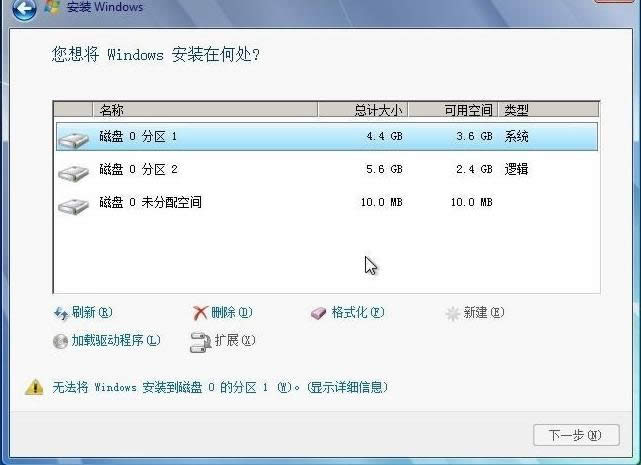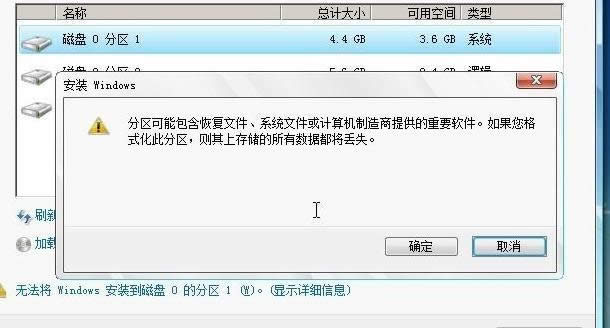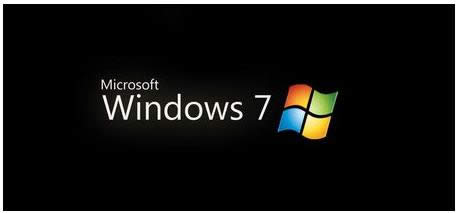硬盤怎樣裝系統,本教程教您處理裝鏡像windows7系統
發布時間:2021-11-24 文章來源:xp下載站 瀏覽:
|
Windows 7,中文名稱視窗7,是由微軟公司(Microsoft)開發的操作系統,內核版本號為Windows NT 6.1。Windows 7可供家庭及商業工作環境:筆記本電腦 、平板電腦 、多媒體中心等使用。和同為NT6成員的Windows Vista一脈相承,Windows 7繼承了包括Aero風格等多項功能,并且在此基礎上增添了些許功能。 我們知道將系統安裝在電腦固態硬盤上可以顯著提升電腦性能,尤其是在開關機速度、載入大應用的時候,可以感覺到明顯的速度提升。由此可見,如果我們使用硬盤裝系統是有很大的好處的,那么硬盤怎么裝系統?沒有試過這種方法又不會的用戶可以來看看小編的這篇教程。 操作系統是管理電腦硬件與軟件資源的程序,同時也是計算機系統的內核與基石。而固態硬盤如今已經變得相對成熟,那么為什么不用硬盤去安裝系統呢?這樣比較方便,也不用U盤那么麻煩,下面,小編就來和大家分享硬盤安裝系統的方法。 硬盤怎么裝系統 在安裝之前下載個帶集成萬能網卡驅動的驅動精靈,避免安裝完成后不能無線上網 下載win7鏡像(可到雨林木風下載)
硬盤圖解詳情-1 將win7的安裝包解壓出來
固態硬盤圖解詳情-2 將這些文件復制到一個非系統盤的根目錄下,系統盤大多數都是C盤,而根目錄就是某個磁盤,比如F盤雙擊后進去的界面,一定不要放到文件夾里
固態硬盤圖解詳情-3 需要一個軟件來幫忙了,就是NT6HDD Installer
固態硬盤圖解詳情-4 下載后放到之前存放win7安裝文件的盤符的根目錄,也就是和win7的安裝文件放到一起然后運行,會出現下面的窗口,如果您現在的系統是XP可以選擇1,如果是vista或者win7選擇2,重啟系統 選擇新出來的nt6 hdd Installer mode 1選項
固態硬盤圖解詳情-5 開始安裝
固態硬盤圖解詳情-6 點擊“現在安裝”
硬盤圖解詳情-7 許可條款
硬盤圖解詳情-8 建議選擇:自定儀安裝
硬盤圖解詳情-9 選擇右下角的“驅動器選項(高級)”
裝系統圖解詳情-10 如果只想用win7,那么久格式化之前的系統盤
固態硬盤圖解詳情-11 點擊“確定”
硬盤圖解詳情-12 按照提示就可以了,完成安裝
硬盤圖解詳情-13 以上就是硬盤安裝win7系統的方法了。 Windows 7簡化了許多設計,如快速最大化,窗口半屏顯示,跳轉列表(Jump List),系統故障快速修復等。Windows 7將會讓搜索和使用信息更加簡單,包括本地、網絡和互聯網搜索功能,直觀的用戶體驗將更加高級,還會整合自動化應用程序提交和交叉程序數據透明性。 |